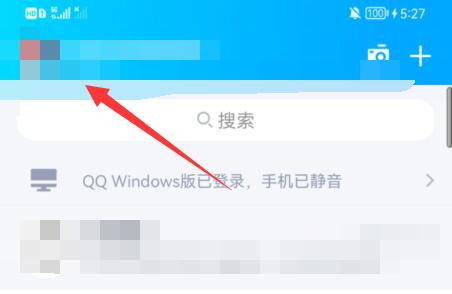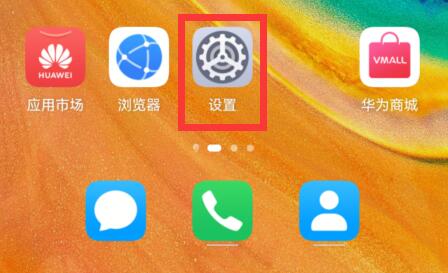如果使用默认用户名和密码(查看 前述内容)登录失败,您可以尝试重设密码。查看为什么我不能正常登录?获取更多解决此问题的相关信息。
请仅在确认升级的固件已正常工作后再执行此操作。此时您可能在使用网页界面时遇到一些临时性的问题,此时可以尝试 ping 路由器,确认是否正常工作。
对于 V23 SP2: 请执行硬复位: 按住复位按钮时,插上电源。按住按钮30秒。请同时查看复位及重启【30/30/30 (硬复位)即插电30秒 断电30秒 再插电30秒】 。这是由于 SP2 使用了加密方式在 NVRAM 中存储密码。这将导致您在复位路由器前不能使用默认的 root/admin 登录。请认真执行这一步骤!
对于不同版本的 WRT54G,长按复位按钮 30 秒应当足以完成复位并允许您登录。有一名用户报告此步骤并不必要。
对于之前版本: 按住路由器后部的复位按钮 30 秒。请同时查看复位及重启【30/30/30 (硬复位)即插电30秒 断电30秒 再插电30秒】。
尽管 TFTP 是一种安全的刷新路由器的方法,但它并不应当被看作标准的刷新手段。请仅在特别说明需要时使用此方法(例如针对某种特定品牌或型号路由器的刷新)。通常情况下,应当使用网页界面刷新的方法,因为它足以应对标准情况。具体请查看通过网页界面刷新章节。如果您坚持要使用 TFTP,请查看 TFTP 刷新 和 使用 TFTP 恢复。
对于未使用 Linksys 原版固件的用户: 您不能使用 TFTP!请在操作前将固件更改为 Linksys 官方原版固件。
使用 Siemens Gigaset SE505 的用户必须使用 TFTP。请查看 刷新您的 Siemens SE505。
此功能对于已安装 DD-WRT 并开启 Telnet/SSH 功能的路由器有效。
这是 *唯一* 建议使用的可以 无线 操作的刷新方法。 telnet 或 ssh 登录至路由器
使用 wget 或 scp 将固件文件 dd-wrt.v2*_generic.bin 下载至 /tmp
作为替代手段,如果您有已 mount 的 share 目录,可以从那里下载固件
(可选,但建议执行) 比较原版及下载文件的 MD5 校验码
输入命令
cd /tmp write '''dd-wrt.v2*_generic.bin''' linux
等待... 重启
通过网页界面,恢复出厂默认设置
对于 V23 SP2: 如果某些功能不正常,请执行一次硬复位。硬复位: 按住复位按钮的同时插上路由器电源,并按住30秒。请不要使用从旧版固件中备份出的配置文件。您必须重新设置路由器。
如果 DD-WRT 已经安装在您的路由器上,您可以直接通过网页界面或 TFTP 升级至新版固件。不管怎样,强烈建议您在升级前后均使用复位按钮将路由器恢复至默认设置。千万不要使用从旧版固件中备份出的配置文件!跳过这些步骤,您的路由器可能变砖!
请查看文章 硬复位 以便获取如何将路由器复位至 DD-WRT 默认设置的详细信息。
升级后,您必须从头配置您的路由器。不要尝试使用旧版固件备份的配置文件。
强烈建议您启用 "管理(Administration)" 标签下的 "Boot Wait" 选项。这将帮助您在刷新失败时恢复设备。如果您使用的是 v23 或更高版本,此选项默认开启。
如果您的路由器未能正常重启(电源灯一直保持闪烁,没有网页界面,等等),您需要从失败的刷新恢复。如需进一步的帮助,请前往论坛搜索相关内容。